iPad 版 Logic Pro 使用手册
iPad 版 Logic Pro 中的自动化参数
项目中的每个轨道都有“自动化参数”弹出式菜单,列出了该轨道上可被自动化的所有参数。
默认菜单项
轨道上尚未载入插件和未创建自动化时,“自动化参数”弹出式菜单中仅显示“自动化参数”标头和两个项目:
音量:音量是最常用的参数,始终列出在第一位,以供快速访问。
主:此子菜单包含轨道通道条中的所有控制。默认情况下,仅列出四个项目:
音量子菜单包含两个独立的自动化参数,分别是“绝对”和“相对 (±)”,用于自动化“音量”推子。
声相子菜单包含两个独立的自动化参数,分别是“绝对”和“相对 (±)”,用于自动化“声相/平衡”旋钮。
独奏可让你自动化“独奏”按钮。
静音可让你自动化“静音”按钮。
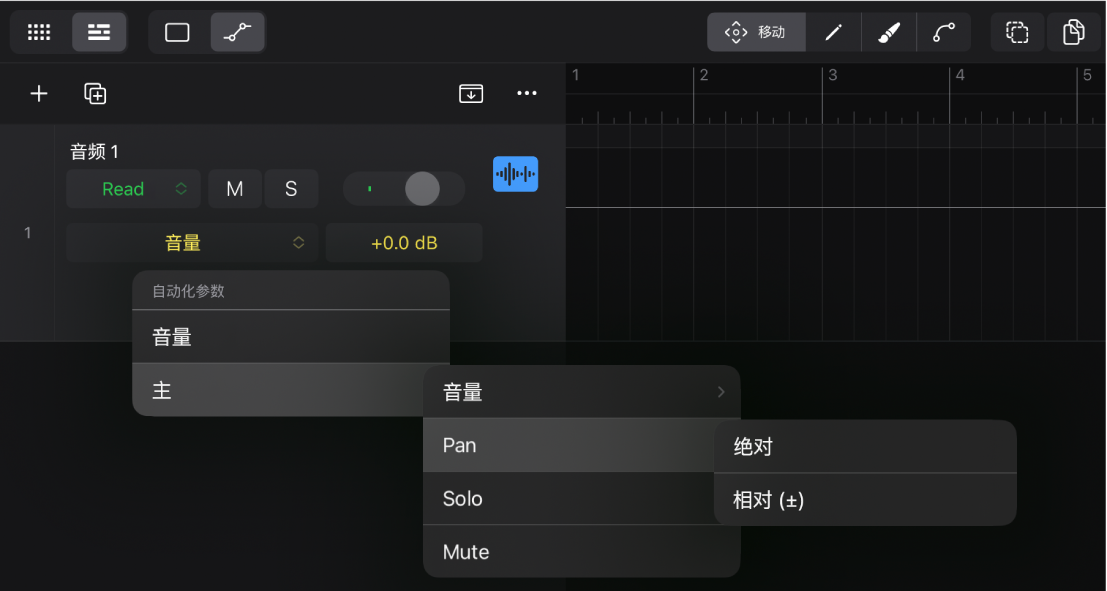
MIDI:此子菜单包含可被自动化的所有 MIDI 事件。它仅在钢琴卷帘编辑器和鼓手编辑器中为片段自动化显示。
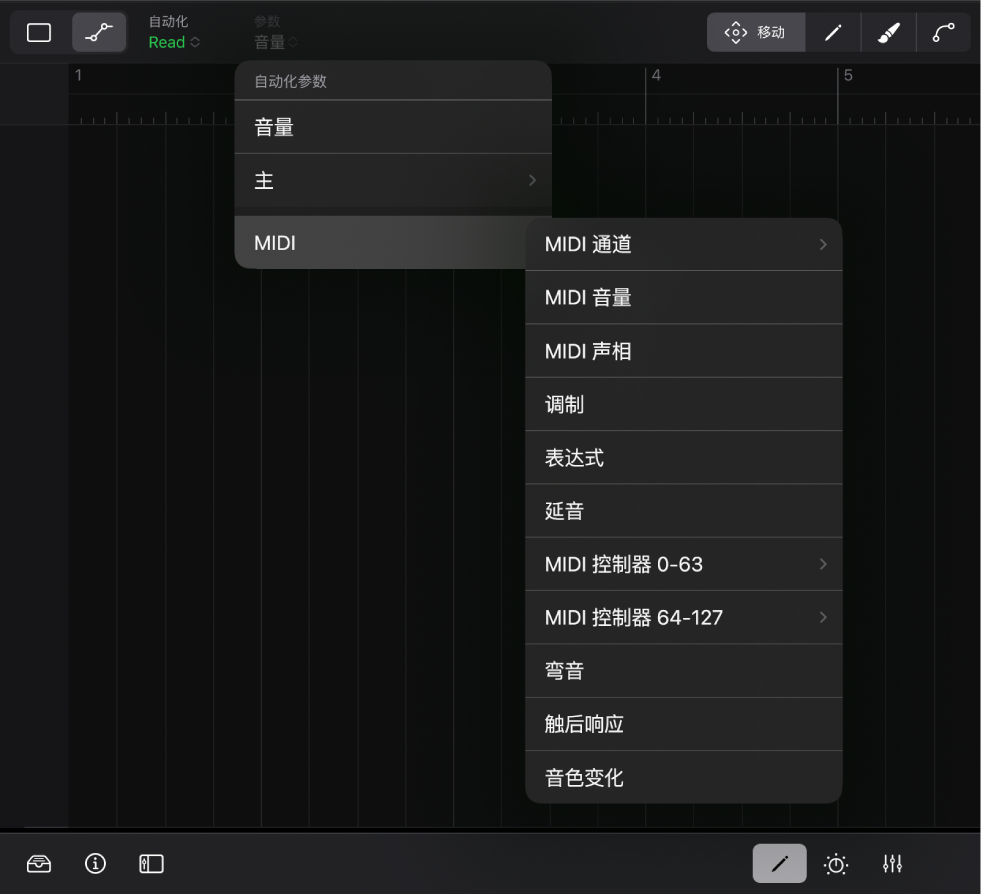
绝对与相对 (±) 的对比
“音量”推子和“声相/平衡”旋钮是仅有的包含两个自动化参数的控制:
绝对:该参数的默认自动化曲线。
相对 (±):辅助自动化曲线,用于偏移轨道或片段中的现有自动化。请参阅创建相对音量和声相自动化。
扩展菜单项
“自动化参数”弹出式菜单是个高动态菜单,其中列出的菜单项和子菜单因不同情况而异。菜单中最多显示三个部分:
激活/取消激活可见自动化:此部分中的唯一一项,用于显示当前所选(可见)自动化参数。勾号指示该自动化数据已激活。如果要手动控制该自动化参数,你可以轻点勾号以暂时取消激活该参数。
自动化参数:此部分始终显示。它会显示轨道通道条中可被自动化的所有控制。
MIDI:MIDI 子菜单是“自动化参数”部分的一部分,但在视觉上是分开的,以指示这些类型的自动化会创建 MIDI 数据点,而不是自动化点。菜单列出了九个类型的 MIDI 信息以及包含 MIDI 控制 0–127 的两个子菜单。第一项可让你基于其 MIDI 通道过滤显示的信息。此 MIDI 部分仅显示在编辑器区域
 中,用于 MIDI 片段和鼓手片段上的片段自动化。
中,用于 MIDI 片段和鼓手片段上的片段自动化。已使用:此部分会显示该轨道或片段上存在现有自动化数据的所有自动化参数。
这些插件子菜单会根据插槽位置和插件进行编号和命名(例如,2 通道均衡器)。
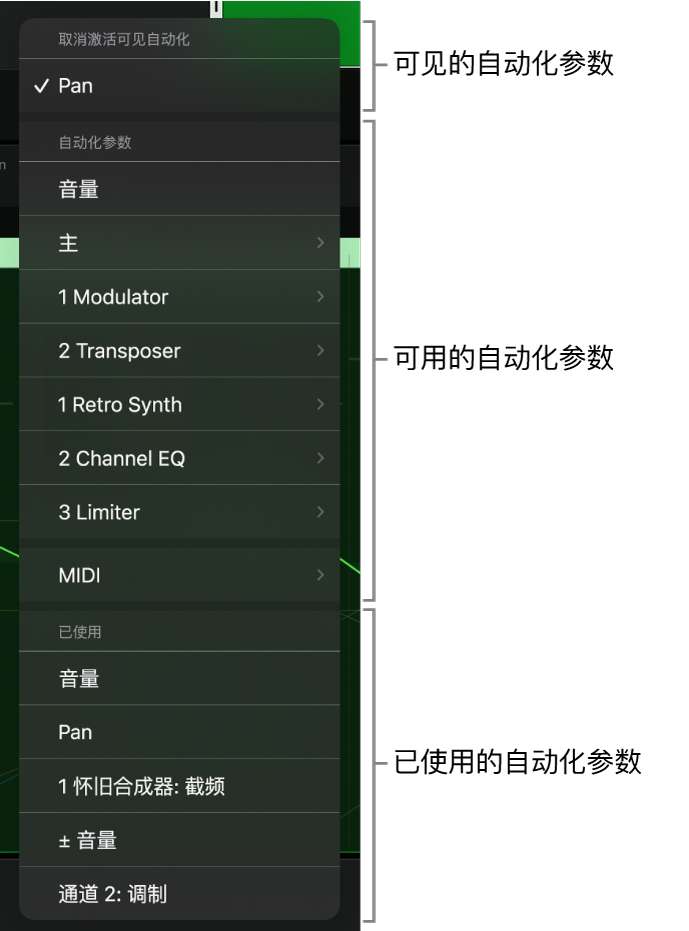
“主”子菜单
“自动化参数”弹出式菜单中的“主”子菜单具有其自己的子部分,内含更多子菜单。
“音量”和“声相”子菜单:这两个子菜单都包含项目“绝对”和“相对 (±)”。
独奏和静音:这些参数会自动化轨道上的“静音”按钮和“独奏”按钮。
辅助发送:轨道上的每个辅助发送都作为单独的项目列出在菜单中(用于自动化相应的“发送”旋钮)。
开/关:菜单中剩下的项目代表该轨道上的插件或辅助发送。它们会自动化其“开/关”按钮
 。
。
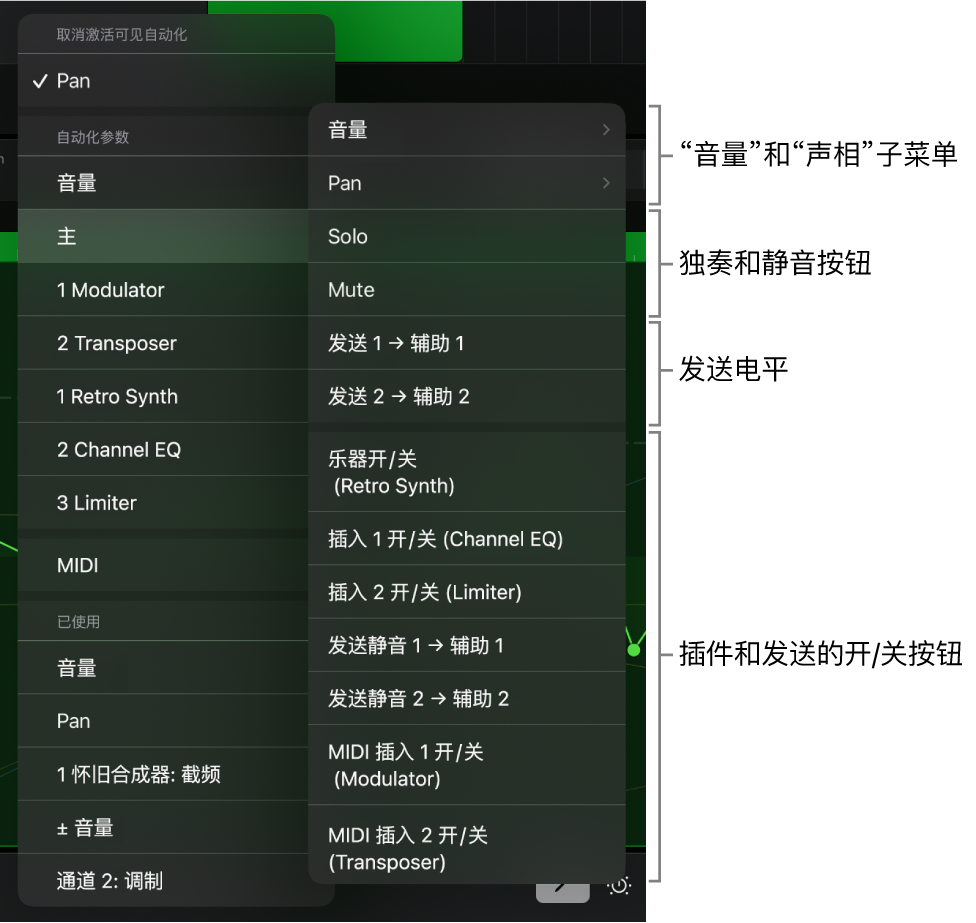
自动化曲线外观
自动化参数及其相应的自动化曲线具有特定外观:
在“自动化”视图中,轨道主道或片段显示所有活跃的自动化曲线。
当前所选自动化参数的自动化曲线是主线,所有其他自动化曲线呈灰色但仍可见。
自动化参数具有不同的颜色,用于自动化曲线、其自动化点以及“自动化参数”弹出式菜单上的文本。
当前所选自动化点和自动化曲线的各部分为白色。
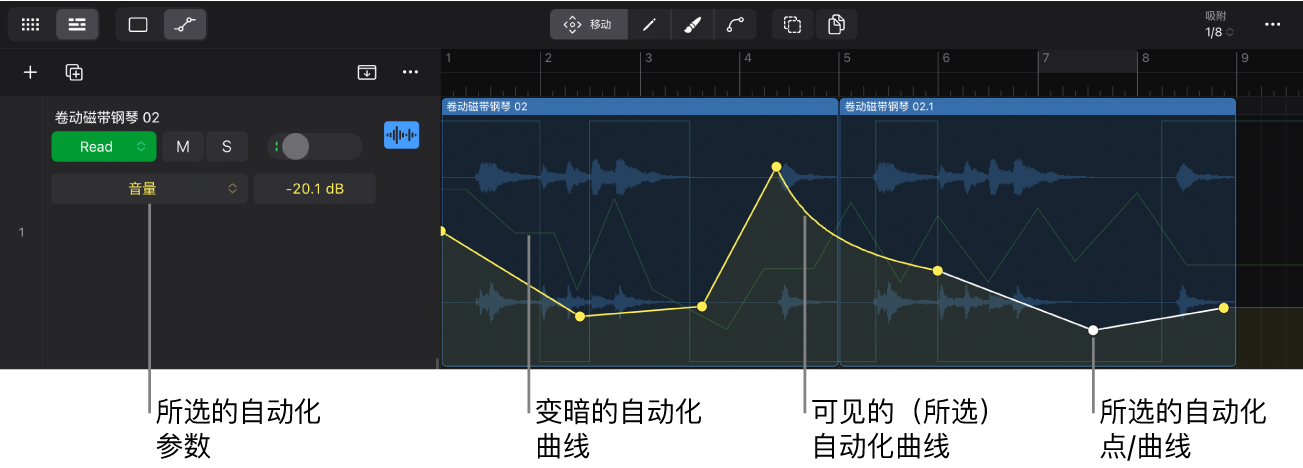
为轨道自动化选取自动化参数
在轨道区域菜单栏中,轻点“自动化视图”按钮
 。
。在轨道头中,轻点“自动化参数”弹出式菜单,然后选取一个参数。
确保将轨道列表轻扫到右侧,以显示轨道头中的轨道控制。
该轨道的轨道主道将为项目开头到结尾的所选自动化参数显示自动化曲线。
【提示】轻点通道条或插件中的任意控制可在“自动化参数”弹出式菜单中自动选中它。
为片段自动化选取自动化参数
在轨道区域菜单栏中,执行以下一项操作:
若要选择片段的自动化参数,请轻点“轨道视图”按钮
 ,轻点“默认视图”按钮
,轻点“默认视图”按钮  ,然后轻点“修剪”按钮
,然后轻点“修剪”按钮  。
。若要选择单元格的自动化参数,请轻点“网格视图”按钮
 ,然后轻点“编辑”按钮
,然后轻点“编辑”按钮  。
。
轻点要为其选择自动化参数的片段或单元格。
轻点视图控制条中间的“编辑器”按钮
 (或按下外接键盘上的 E 键),然后轻点编辑器区域菜单栏中的“自动化视图”按钮
(或按下外接键盘上的 E 键),然后轻点编辑器区域菜单栏中的“自动化视图”按钮  。
。仅音频编辑器、钢琴卷帘编辑器、鼓手编辑器及其相应的单元格编辑器会显示“自动化视图”按钮(而不是步进音序器)。
轻点编辑器区域菜单栏中的“自动化参数”弹出式菜单,然后选取一个参数。
所选自动化参数的自动化曲线将在编辑器区域中显示的每个片段中显示。